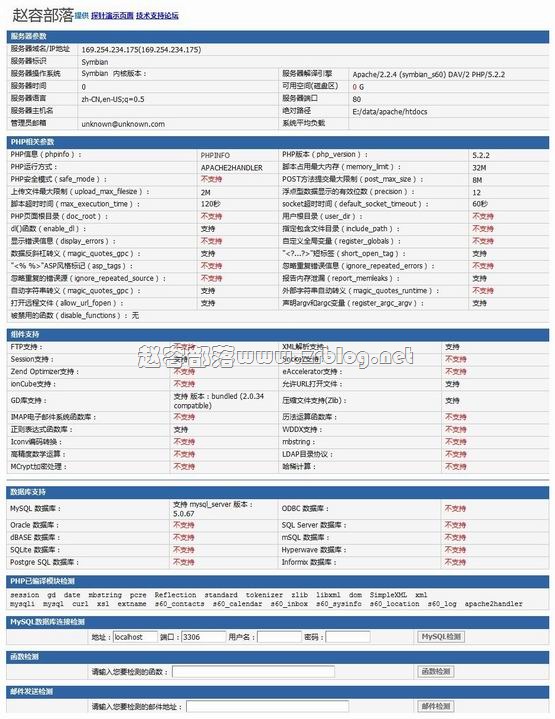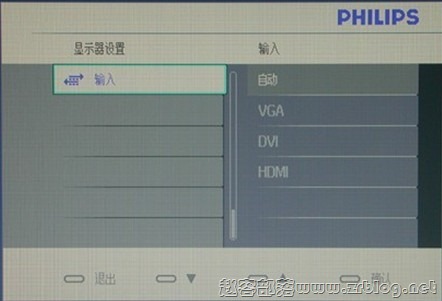上个月就收到了这个小日本的路由,无奈破事一堆就丢那里,最近得空,想起来这货还在,最近举国抗日,咱也不能让小鬼子通过这些东西收集咱信息不是?为免除后患,刷了它!FC2 Wifi路由不支持在windows下刷机,所以,建议大家用虚拟机装CentOS或者ubuntu来刷。由于老赵在今年4月份为了写VMware虚拟机安装CentOS而安装的还在,所以,我就直接在CentOS下刷了。不会虚拟机安装CentOS的请:回顾这里
准备和连线
1.先将FC2无线路由的LAN口连接到电脑(也可以是连到目前的路由器上,我便是),插上FC2路由器电源通电。
2.启动虚拟机CentOS系统,以root用户登录,安装tftp
yum install tftp
3.下载固件,放入root目录
cd /root
wget http://dl.zrblog.net/jp.bin
刷回原版系统
接下来,我们需要将FC2无线路由器刷回日本原版的系统。
首先,停掉网络和设定本机IP地址以及指定路由器IP。
/etc/init.d/network stop
sudo ifconfig eth0 192.168.11.2
sudo ifconfig eth0 netmask 255.255.255.0
sudo arp -s 192.168.11.1 xxxxxxxxxxxx(路由器的MAC地址,在收到的那张单子上有的)
然后,开工刷机(按照步骤)
#tftp
to***直接回车
tftp> verbose
Verbose mode on.
tftp> binary
mode set to octet.
tftp> trace
Packet tracing on.
tftp> rexmt 1
tftp> timeout 60
tftp> connect 192.168.11.1
这时候,有个连接的提示,什么端口69之类的。
拔掉FC2路由的电源,等待2~3分钟,再次插入,然后立即输入下面的命令,回车(也可拔掉电源先输入,之后插入了直接回车即可)
tftp> put jp.bin
接下来,就能看到tftp正在运行,上传,不超过1分钟就OK了,其中最后一行,大致是上传所用的时间,还有文件大小信息等。
完成后,路由器会自动重启,之后,我们可以用192.168.11.1登陆路由器,用户名root密码空。
刷openwrt或者DD-WRT
不过是日本字的,估计大家都不习惯,这时候我们可以直接在这个web界面升级方式刷openwrt。
web界面刷机就非常简单了,跟我们平常路由器升级一样的,只要是语言障碍,不过,幸亏小日本的文字里面有蛮多汉字,所以,点击头部的”管理设定”,然后在界面的左边,中部有个”%¥&**升级”点一下,有个选择固件的按钮,点下,选择本地固件的存储位置,最后,点下升级就OK了。
有个进度条会显示着,到100%完成,完成后会重启,这时候,就要用192.168.1.1登陆了,用户名是root密码admin,全中文的了。
如果还需要刷DD-WRT的,同样的方法,直接web升级就可以了。
openwrt固件:http://dl.zrblog.net/openwrt-ar71xx-generic-whr-g301n-squashfs-factory-5-27.bin
DD-WRT固件:http://dl.zrblog.net/dd.bin
需要注意的是,这个web升级了他有可能不重启(我刷的时候就没重启),我们也可以直接关闭web窗口,用新的路由器地址登陆尝试。
以上参阅全球主机论坛CC教程,经亲测成功。最后上一张路由器全家福:
另外,有一位热心网友写的在windows系统下刷机过程,不方便虚拟机的可以看看:http://crazyfeng.com/fc2-whr-g301n-windows.html
 个人生活记录
个人生活记录


![[路由器]FC2在windows下刷机/优酷L1刷老毛子Padavan固件-个人生活记录](https://www.zrblog.com/wp-content/uploads/2018/01/fc2.png)